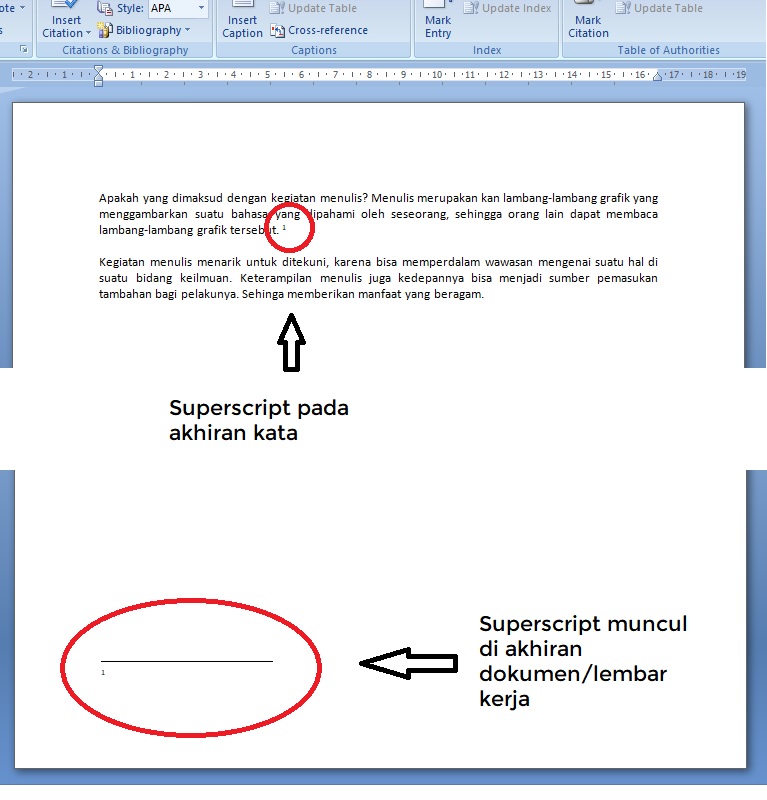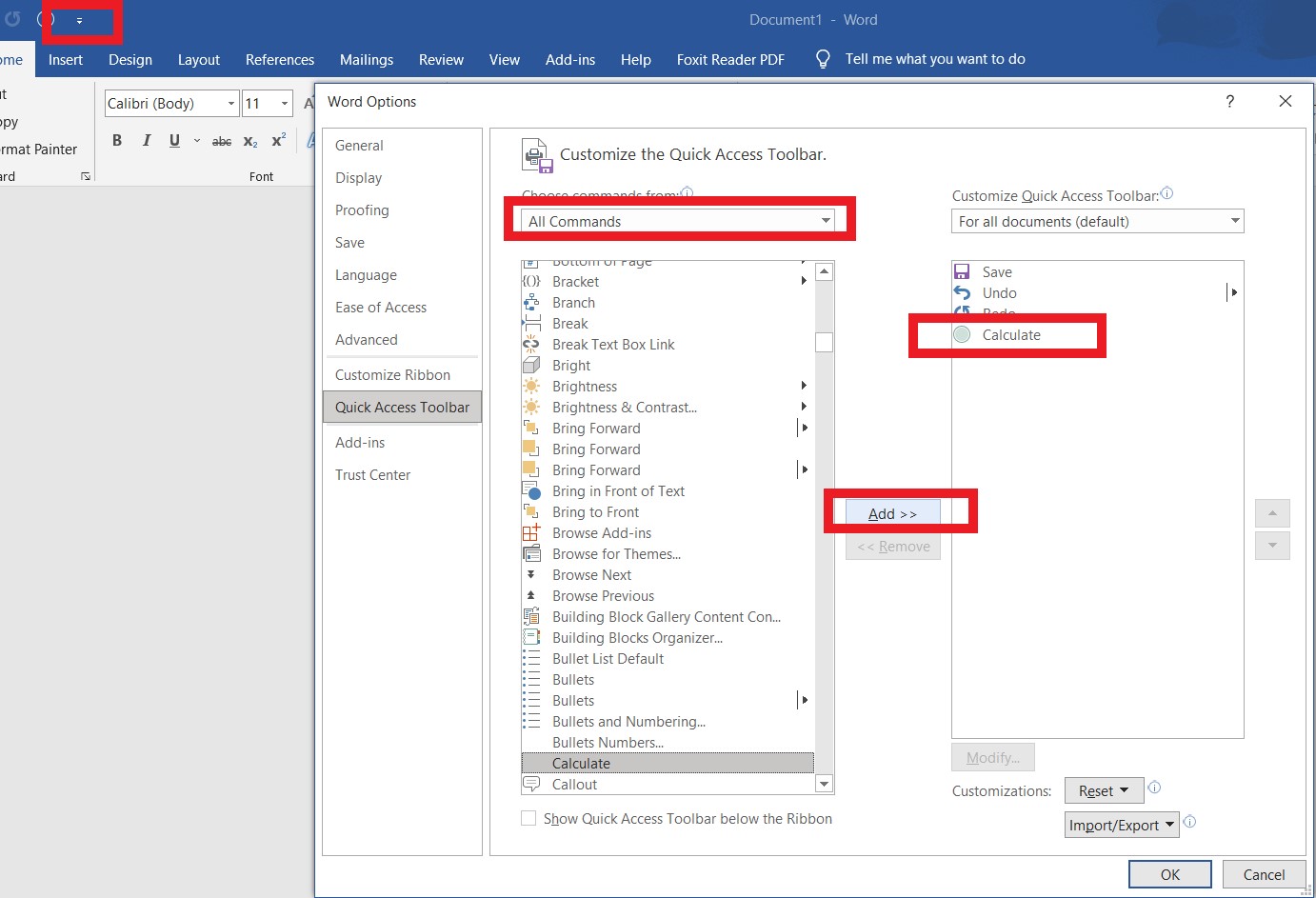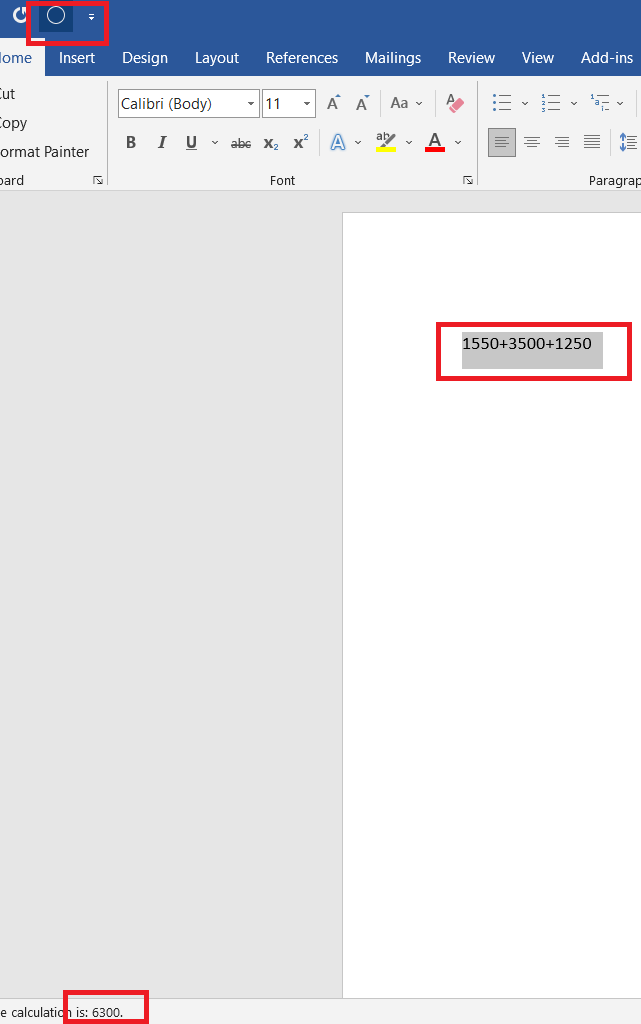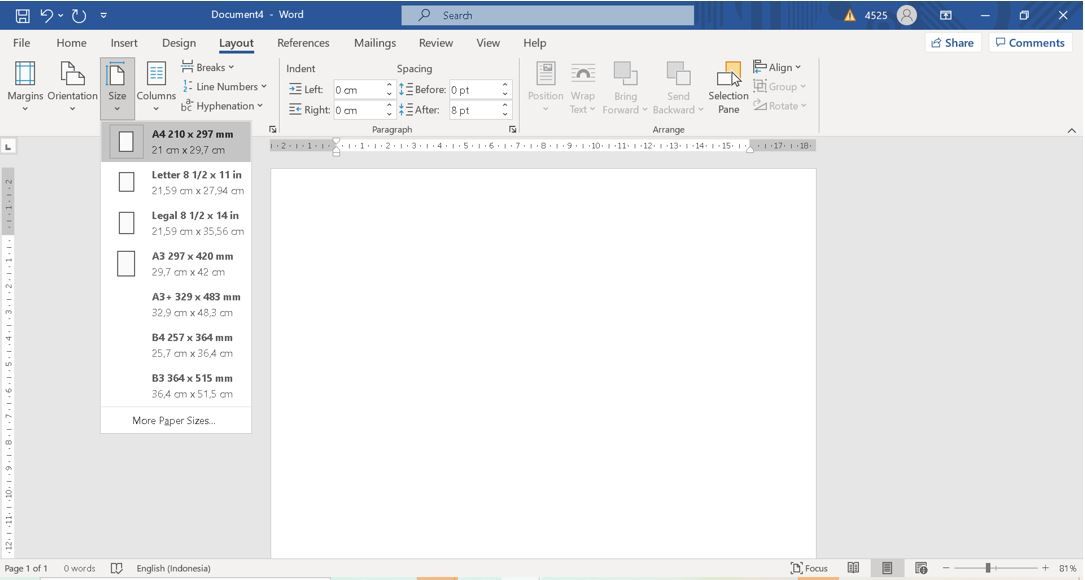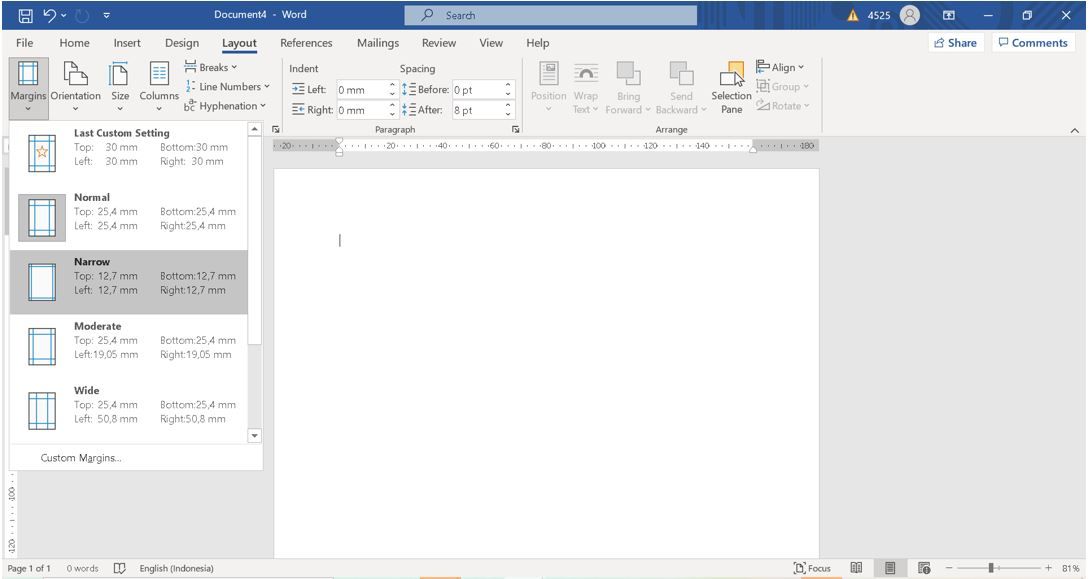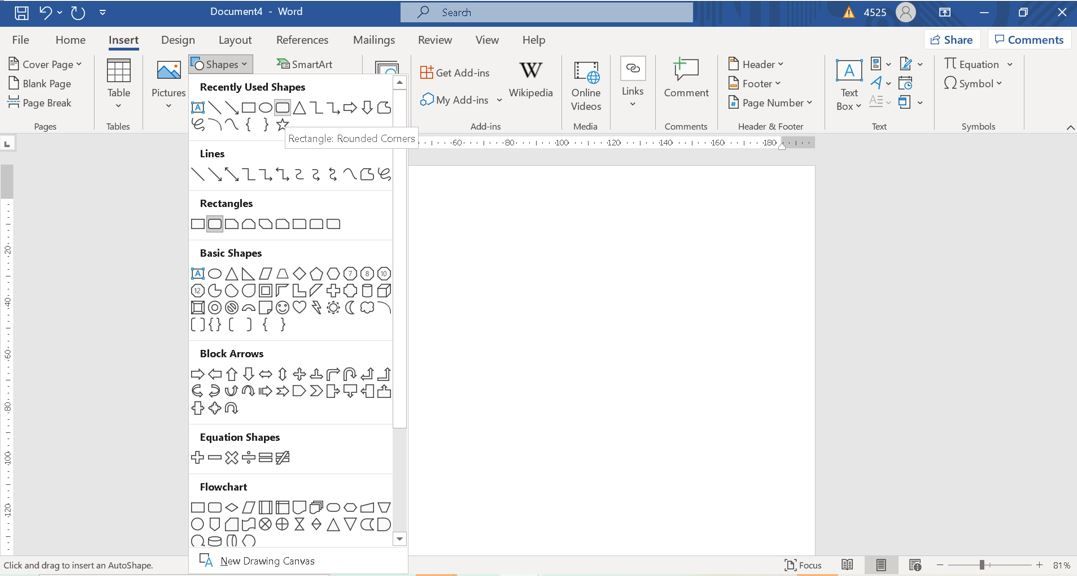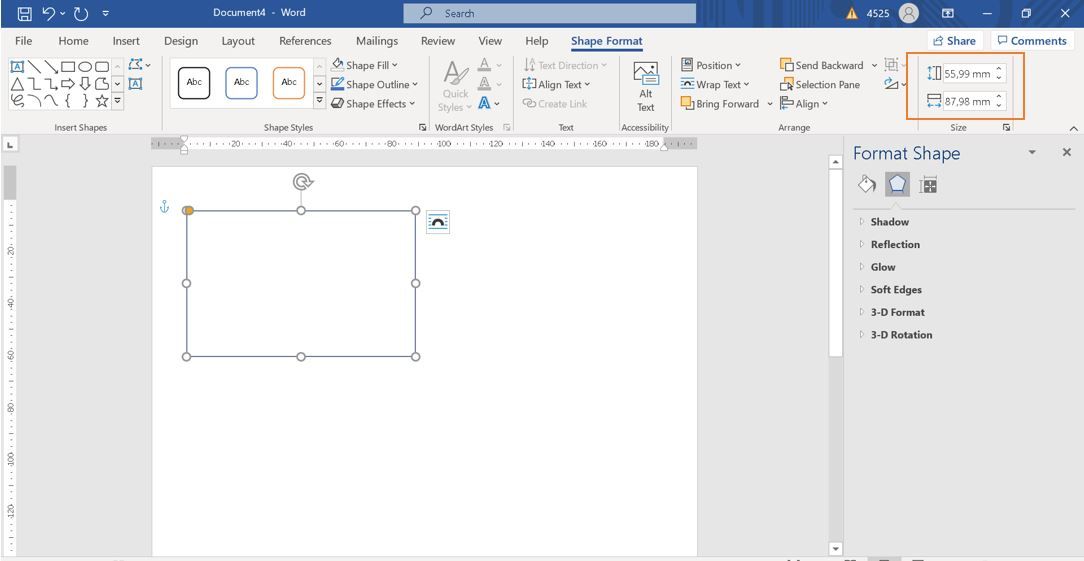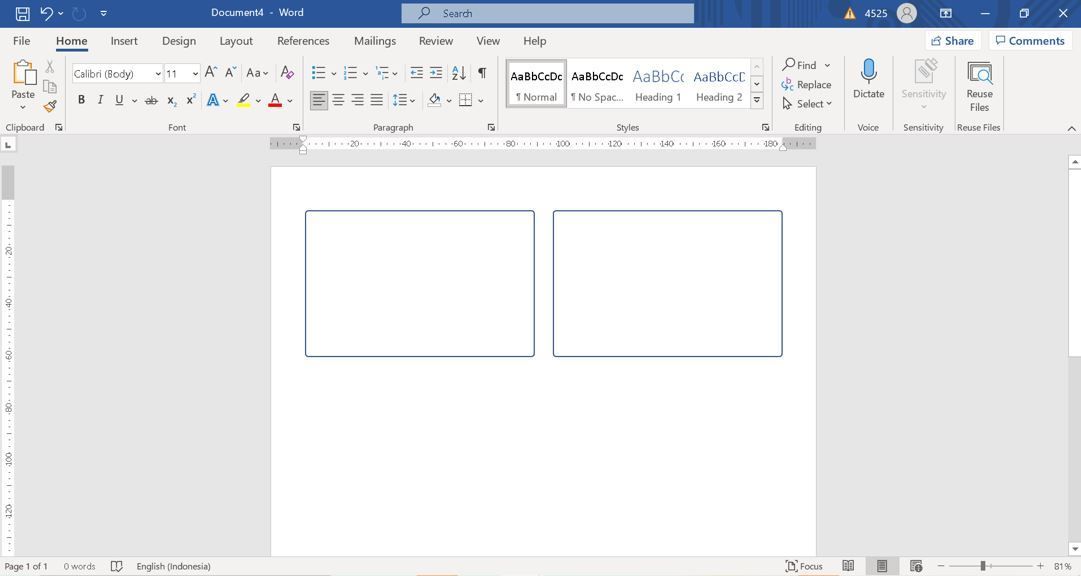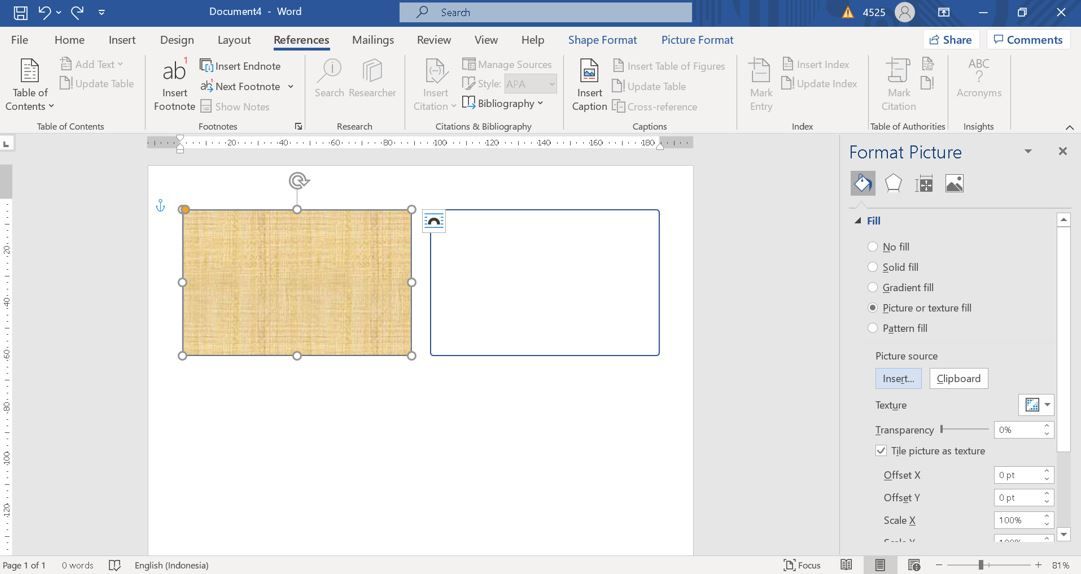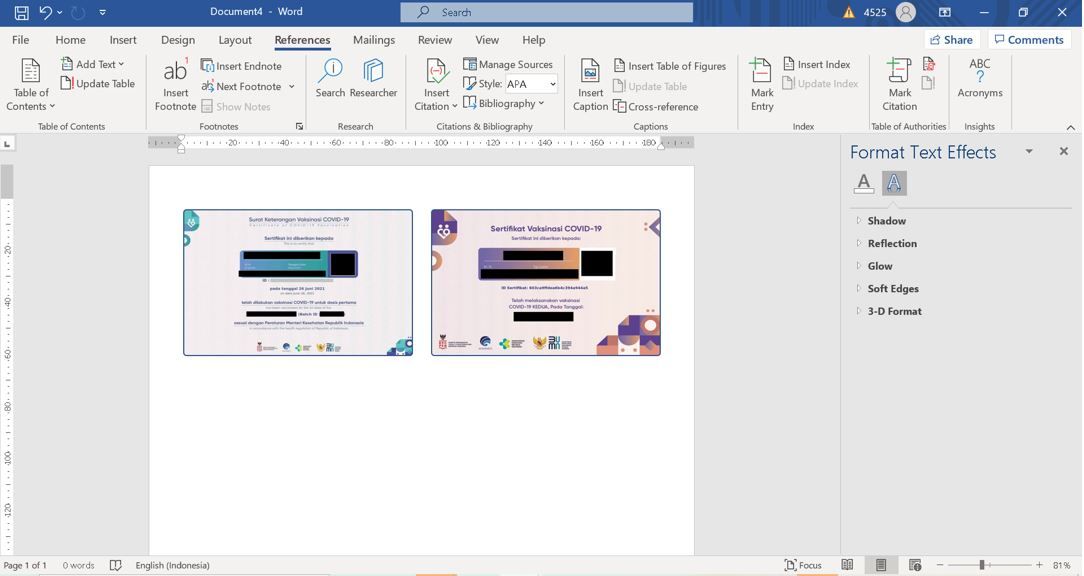Apa Itu Footnote? Pengertian Footnote
Catatan kaki atau footnote merupakan keterangan yang dicantumkan pada margin bawah halaman.
Penulisan catatan kaki sendiri bisa dikatakan khas, dimana umumnya dicetak dengan huruf yang ukurannya lebih kecil dibandingkan ukuran huruf pada teks. Tujuan utama dari penambahan catatan kaki ini adalah untuk menambah rujukan dan uraian di dalam naskah teks.
Fungsi dari Footnote / Catatan Kaki
Footnote bertujuan untuk memberikan informasi terkait referensi dan menjelaskan suatu istilah.
Cara Membuat Footnote di Microsoft Word
- Buka dokumen word
Awali dengan membuka dokumen kerja di Microsoft Word, kemudian ketik teks kalimat sesuai dengan kebutuhan.
- Letakkan kursor di bagian akhir teks
Jika di dalam teks ingin menambahkan catatan kaki, maka letakkan kursor di bagian akhir kalimat tersebut.
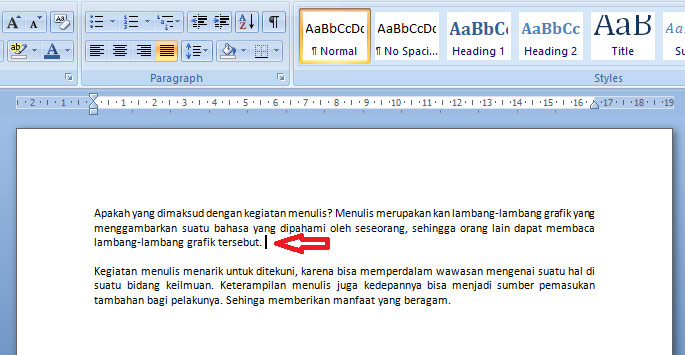
- Klik menu References dan klik sub menu Insert Footnote.
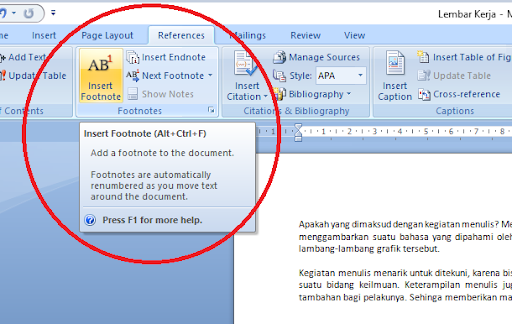
- Secara otomatis, catatan kaki atau footnote akan muncul di margin bawah lembar kerja.
Pada lembar kerja, posisi kursor yang sebelumnya sudah diletakkan di akhir kalimat yang hendak dibuatkan catatan kaki, otomatis muncul Superscript angka satu. Sedangkan pada margin bawah akan muncul area catatan kaki, yang juga ada Superscript angka satu di depannya. Berikut gambarnya :
- Tulis sumber referensi di Superscript akhir dokumen
Silahkan ketik manual untuk sumber referensi di area catatan kaki yang sudah terbentuk. Contohnya ada pada gambar berikut :
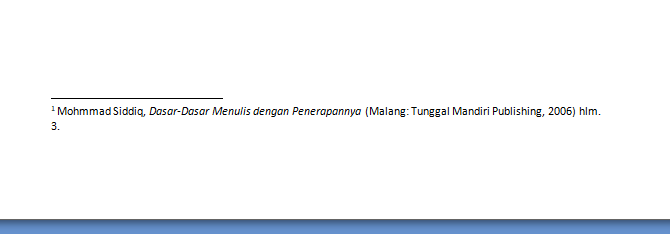
- Lakukan langkah yang sama untuk membuat footnote ketika ingin menambahkan lagi catatan kaki di bagian lain teks.
Saat menambahkan kembali catatan kaki, maka tanda superscript secara otomatis akan mengikuti. Sehingga akan menjadi angka dua, tiga, dan seterusnya. Setiap kali melakukan Insert Footnote maka kursor secara otomatis akan beralih ke area catatan kaki. Sehingga penulis bisa langsung menuliskan sumber referensi atau menjelaskan suatu istilah.
Semoga Bermanfaat